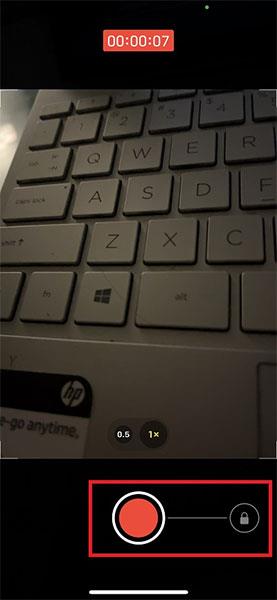Както знаете, YouTube не позволява възпроизвеждане на фоново видео на iPhone. Освен това не ви е позволено да възпроизвеждате музика, докато записвате видеоклипове. Има обаче трик, който ви позволява да записвате видеоклипове на вашия iPhone, дори когато видеоклипове или музика в YouTube се възпроизвеждат във фонов режим. Нека разберем точно по-долу.
Запишете екрана на iPhone с възпроизвеждане на видеоклип от YouTube във фонов режим
Както е споменато. YouTube не предоставя опция, която ви позволява да възпроизвеждате музика или видеоклипове във фонов режим. На iPhone обаче има трик, който ще ви позволи да възпроизвеждате музика или всеки видеоклип в YouTube, докато записвате видеоклип на вашето устройство. Този трик е доста прост и не е необходимо да използвате допълнителни приложения на трети страни.
Като цяло, това е начинът, по който можете да запишете видео на вашия iPhone, докато YouTube се възпроизвежда във фонов режим. Може да е музика, подкасти или всяко видео. По-специално, звукът от видеоклипове или музика, които се възпроизвеждат във фонов режим, също ще бъдат записани.
Стъпка 1: Първото нещо, което трябва да направите, е да стартирате приложението YouTube на вашия iPhone.
Стъпка 2: Потърсете и изберете видеоклипа със звук, който искате да запишете.
Стъпка 3: След като видеоклипът се зареди и възпроизведе, просто влезте в центъра за уведомяване на вашия iPhone, като плъзнете надолу от горната част на екрана.
Стъпка 4: Плъзнете надясно в Центъра за уведомяване и автоматично ще бъдете отведени до приложението Камера.

Стъпка 5: Сега докоснете и задръжте бутона Снимка, за да запишете видеоклип. Не забравяйте все още да не превключвате на режим „Видео“, в противен случай фоновото видео ще спре да се възпроизвежда. Уверете се, че все още сте в режим на снимка.
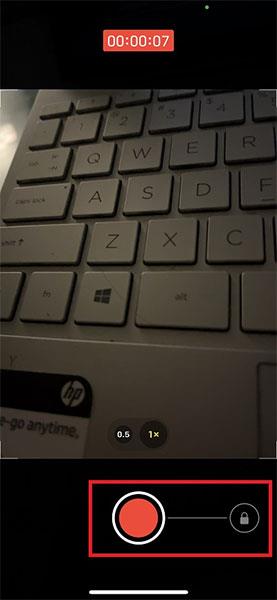
Стъпка 6: Видеото ще бъде записано с възпроизвеждане на звук от YouTube във фонов режим. Когато приключите със записа, просто махнете пръста си от бутона на затвора.
Всичко е толкова просто. Този трик важи както за задната камера, така и за селфи камерата. Видеоклипът ще бъде незабавно записан във вашия албум/фото библиотека, както обикновено.
Ключовият момент тук е, че когато отворите Центъра за уведомяване и след това отидете в приложението за камера, вие подвеждате YouTube да мисли, че приложението все още е отворено. Това не пречи на видео или музика да се възпроизвеждат във фонов режим, докато записвате видео на вашия iPhone.